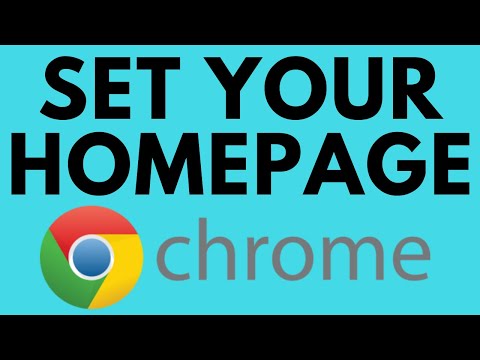روش تغییر صفحه شروع (اصلی) در مرورگر Google Chrome دشوارترین کار نیست. اگر موتور جستجو یا صفحه شروع پس از نصب هر نرم افزاری یا بارگیری پرونده از اینترنت تغییر کند ، انجام این کار بسیار دشوارتر خواهد بود.

جایگزینی صفحه اصلی
تغییر صفحه اصلی در Google Chrome بسیار آسان است. ابتدا برای این کار باید روی تصویر آچار یا چرخ دنده که در گوشه سمت راست مرورگر Google قرار دارد کلیک کنید. پس از کلیک ، یک منوی کشویی باز می شود ، جایی که باید روی "تنظیمات" کلیک کنید. در اینجاست که باید قسمت "شروع گروه" را پیدا کرده و "باز کردن یک یا چند صفحه" را برای آن انتخاب کنید. در پنجره ظاهر شده ، باید URL صفحه شروع را که از آن شروع به کار در مرورگر می کنید ، مشخص کنید و سپس صفحه شروع غیرضروری را حذف کنید.
شایان ذکر است که در اینجا کاربر باید همزمان چندین آدرس را وارد کند که پس از راه اندازی مرورگر Google Chrome به طور خودکار باز می شود. موتور جستجو همچنین در "تنظیمات" تغییر می کند. تنها تفاوت در این است که شما باید قسمت جستجو را پیدا کرده و Manage Engines را انتخاب کنید. لیست کاملی از موتورهای جستجوی احتمالی باید در اینجا نمایش داده شود. برای انتخاب یک سیستم خاص ، باید نشانگر ماوس را روی منبع قرار دهید و روی دکمه "استفاده به طور پیش فرض" کلیک کنید. این روش استاندارد برای تغییر صفحه اصلی را تکمیل می کند ، اما زمان هایی وجود دارد که انجام همه کارها بسیار آسان و ساده است ، کارساز نیست.
حل مشکلات بالقوه
امروزه ، در اینترنت ، اغلب می توانید انواع فایل ها را پیدا کنید که هنگام بارگیری ، نصب نوعی نرم افزار اضافی نیاز دارند. به عنوان مثال ، آنها می توانند از کاربر بخواهند صفحه اصلی را در مرورگر تغییر دهد یا موتور جستجو را با موتور خود جایگزین کند. اگر کاربر چنین درخواستی را ببیند ، حداقل می تواند تصمیم بگیرد (نصب این نرم افزار یا نه) ، اما حتی بیشتر اوقات اتفاق می افتد که هنگام بارگیری پرونده ، چنین درخواست هایی ظاهر نمی شود ، اما صفحه اصلی یا جستجو موتور به طور خودکار تغییر می کند.
معروف ترین موتور جستجو که به عنوان صفحه اصلی اجرا می شود و بدون اطلاع کاربر نصب می شود ، وبالتا است. ویژگی این موتور جستجو این است که نمی توان آن را به سادگی از مرورگر حذف کرد ، و موتور دیگری را جایگزین آن کرد. برای حذف آن ، باید به منوی "Start" بروید و "Run" را انتخاب کنید. در مرحله بعدی ، دستور regedit در پنجره جستجو وارد شده و "Registry Editor" راه اندازی می شود. با کمک فرم جستجو ، که با ترکیبی از کلیدهای Ctrl + F فراخوانی می شود ، جستجو "براساس ارزش" از وبالتا (یا هر موتور جستجوی مشابه دیگر) انجام می شود. همه قطعات یافت شده باید حذف شوند ، پس از آن صفحه اصلی و موتور جستجو باید دوباره جایگزین شوند.
در نتیجه تمام مراحل فوق ، به راحتی و به راحتی می توانید یک صفحه اصلی را با صفحه دیگری جایگزین کنید و به همین راحتی یک موتور جستجو را با موتور دیگری جایگزین کنید.